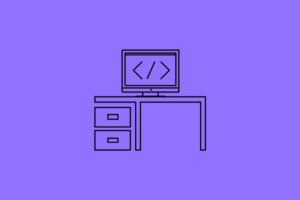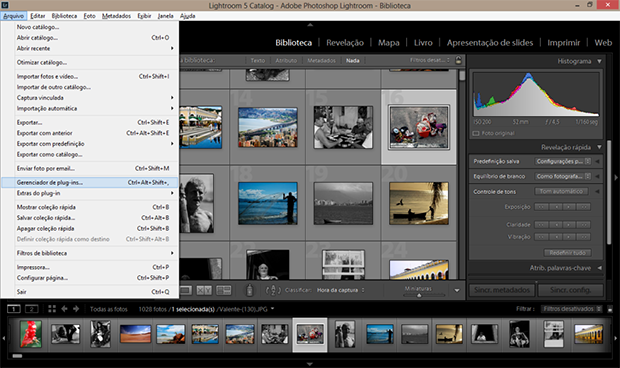
Exportar fotografias do Lightroom para FTP
Ensinarei aqui neste post como exportar seus arquivos do Lightroom diretamente para um servidor FTP.
Em primeiro lugar você precisa ter o Lightroom instalado em seu computador (meio óbvio né? hehe), depois você deve efetuar o download do plugin clicando aqui.
![]()
Após o download descompacte o arquivo e coloque a pasta no local que você achar melhor. Geralmente os plugins da Adobe eu coloco em uma pasta chamada “Plugins\Nome-do-software” dentro da pasta adobe, ex:
C:\Arquivos de Programas\adobe\plugins\lightroom
Isso fica a seu critério, vamos ao que interessa. Coloque a pasta “ftp_upload.lrdevplugin” no local que você preferir e abra seu lightroom.
Após abrir o software vá em “Arquivo -> Gerenciador de plug-ins” ou para quem prefere atalhos Ctrl + Alt + Shit + ,
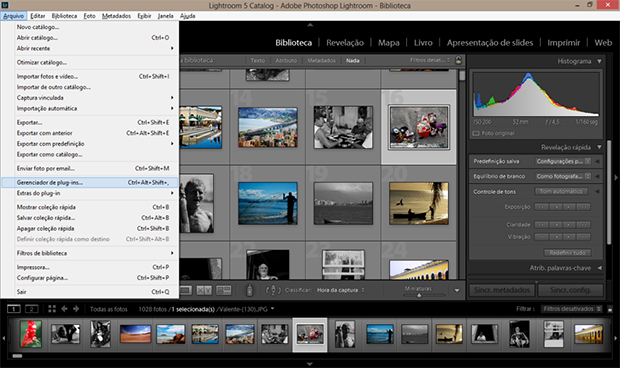
Esse comando abrirá uma janela do gerenciador de plug-ins no lightroom:
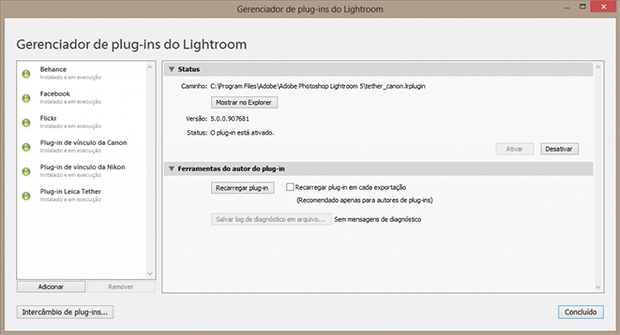
Clique em “Adicionar”, logo abrirá uma janela de pesquisa para você ir até o caminho onde está a pasta do plug-in. No meu caso:
C:\Arquivos de Programas\adobe\plugins\lightroom
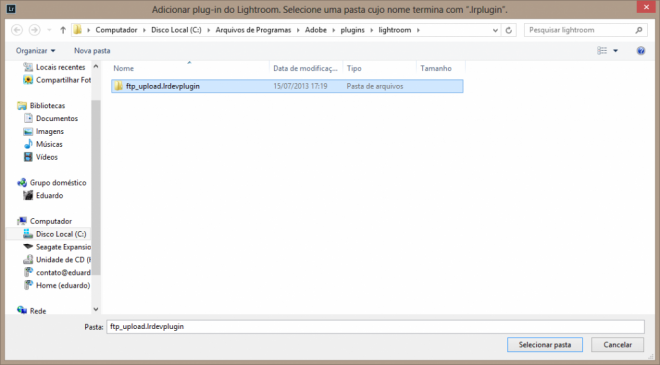
Clique na pasta plug-in e depois “Selecionar pasta”
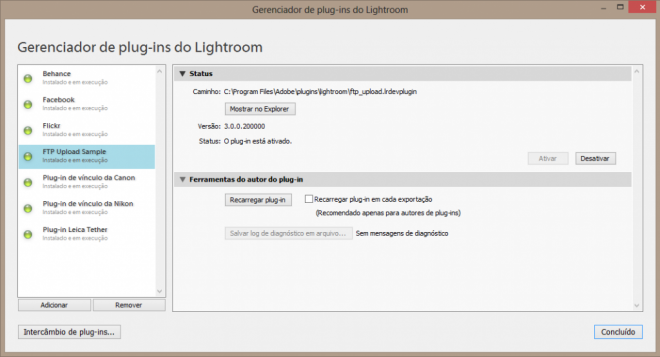
Feito! Seu plug-in está instalado… Mas e agora? Como faço para exportar?
Vamos lá… Faça o tratamento normal da sua foto, coloque os metadados e clique em EXPORTAR
A janela de exportação será aberta, lá você terá as opções de como exportar em: ” Exportar para: “ Selecione FTP UPLOAD
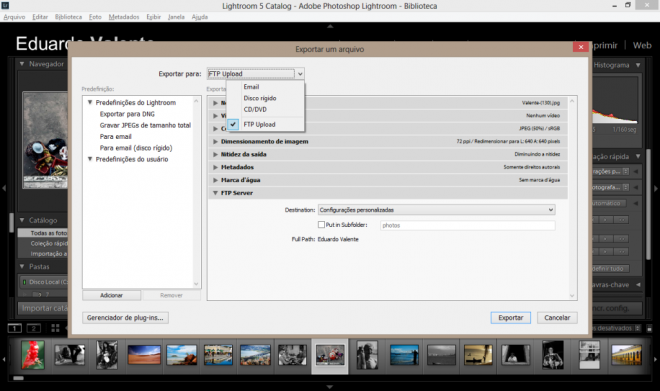
Faça normalmente suas predefinições de arquivo, metadados, nitidez, etc. O que você fará de diferente será na aba FTP Server que será configurado os dados do FTP
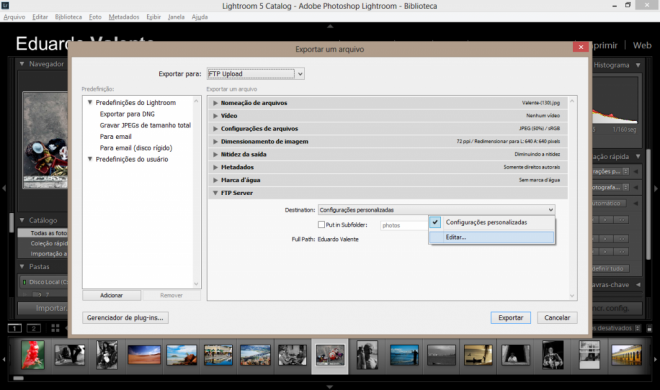
Clique em editar para criar suas configurações
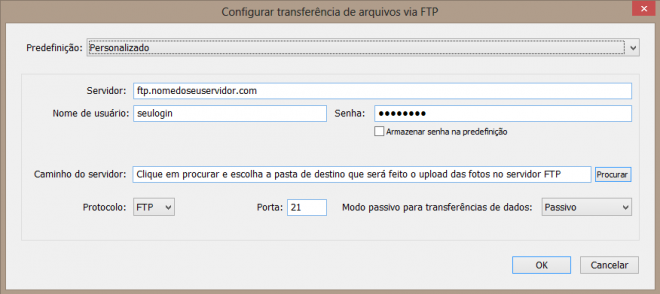
Nesta aba você colocará o servidor, login, senha, pasta de destino das fotos no servidor, porta do ftp.
Na parte da pasta você clicará em procurar e ele vai navegar pelo seu ftp onde você selecionará a pasta, no meu caso será “public_html/fotos”
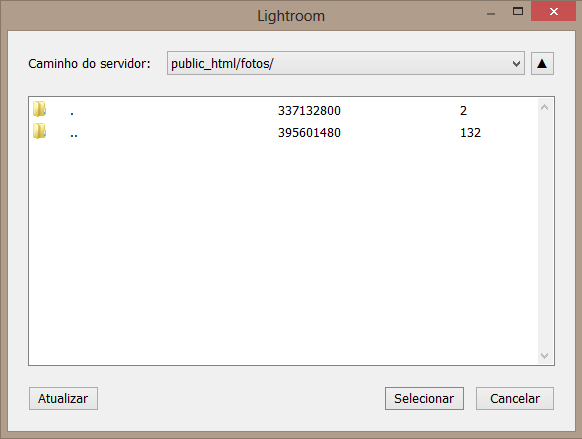
Após clicar em selecionar você voltará para as opções de configuração do FTP.
Você pode salvar essas configurações para não ter que digitar toda vez que for exportar.
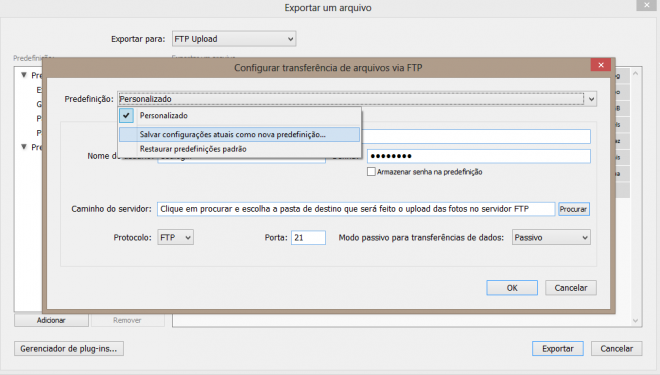
Após salvar dê um “OK”
Você vai voltar para a janela de exportação do lightroom
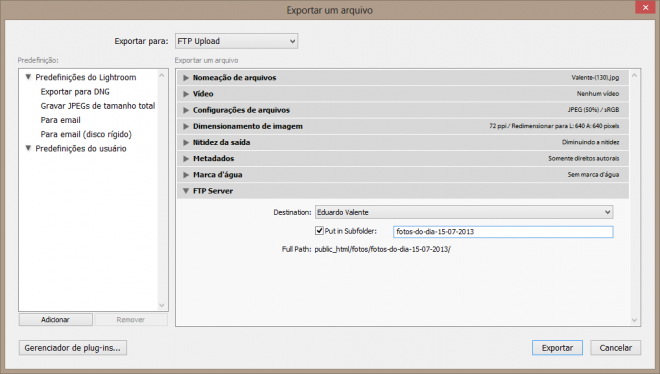
Minhas definições de FTP salvei com o nome Eduardo Valente e ainda escolhi colocar as fotos dentro de uma sub-pasta chamada fotos-do-dia-15-07-2013 dentro da pasta selecionada no FTP. Você pode fazer isso clicando na caixa: put in subfolder e digitar o nome da sub-pasta.
Após terminar basta clicar em EXPORTAR
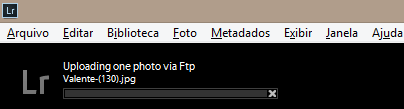
Feito! Seus arquivos estão sendo enviados para o servidor! Vamos ver se deu certo. Vou acessar a pasta que enviei os arquivos em meu ftp:
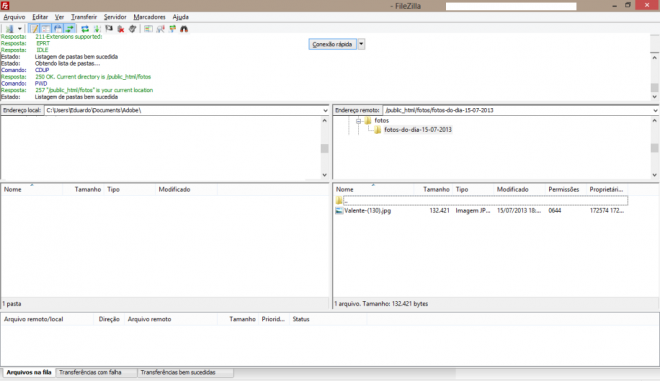
Tudo certinho, a foto que enviei está dentro do ftp.
Espero que tenham gostado da dica, nos dias de hoje e ainda mais na área de fotografia em que trabalho (fotojornalismo) o tempo de envio das fotos é solicitado cada vez mais rápido. Com essa função do lightroom você consegue ganhar um tempinho ao invés de ter que ficar abrindo um Cliente de FTP e enviar os arquivos por lá!
Até a próxima :-)